Загрузка первичных документов от поставщика из файла в 1С: Бухгалтерии предприятия ред. 3.0
- Опубликовано 17.12.2021 08:32
- Просмотров: 28932
Количество первичных документов, ежедневно поступающих в бухгалтерию, порой напоминает хаос, процесс бесконечный и частенько не подлежащий контролю. Даже если организация является небольшой и нерегулярно осуществляет приобретение материалов (работ, услуг), всё равно время, затраченное на внесение в базу 1С документов, существенно. А что говорить про крупные организации, или организации с большим оборотом! Одно дело, когда документы маленькие и их несложно занести и вручную. Но ведь приходится долго и монотонно разносить документы, содержащие большое количество наименований и позиций. В этой статье мы поделимся очередным лайфхаком как за пару минут вносить в 1С: Бухгалтерию предприятия ред. 3.0 первичные документы от контрагентов.
Кстати, ранее в публикации мы рассказывали как загрузить сканированные документы или документы по фото в 1С: Бухгалтерии ред. 3.0. Напоминаем, что данная функция доступна только для пользователей облачных программ. Очень ждем, когда этот функционал реализуют в локальных базах.
Если же ваша база 1С не в облаке, а на стационарном компьютере – не расстраивайтесь! У вас тоже есть некоторые «плюшки», а именно – загрузка документов из файла!
Что для этого требуется?
Прежде всего попросить поставщика сохранить и отправить вам первичные документы (ТОРГ-12, акты, УПД) в формате Exсel.
Теперь рассмотрим подробный алгоритм действий по загрузке файла от контрагента.
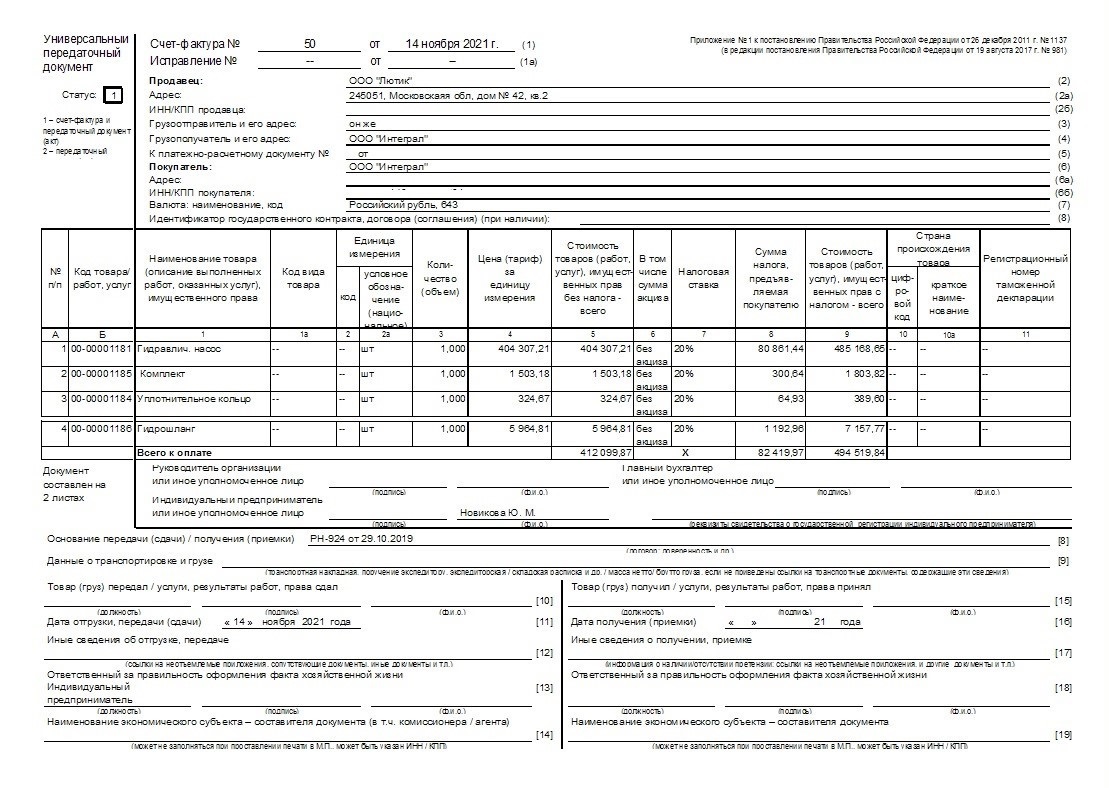
Заходим в раздел «Покупки», далее выбираем пункт «Поступление (акты, накладные, УПД)».
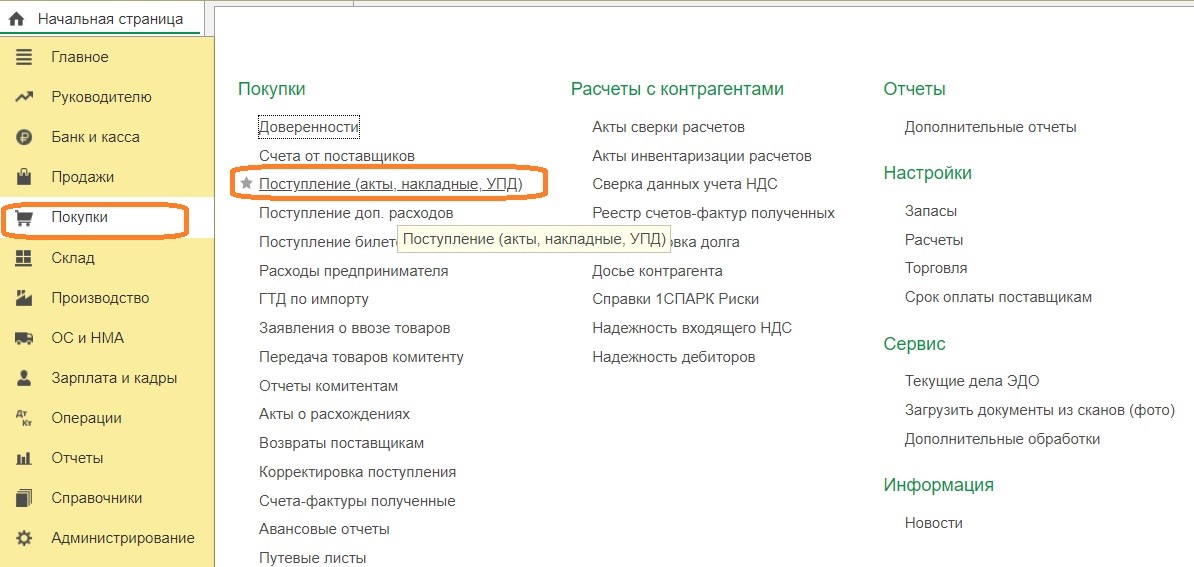
В открывшемся журнале документов нажимаем кнопку «Загрузить».
В появившемся списке выбираем команду «Из файла».
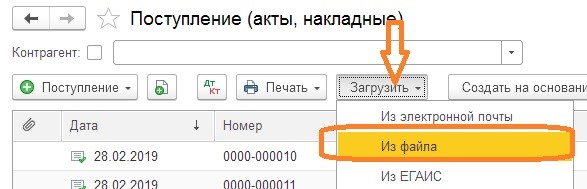
Для добавления документа указываем путь, где он находится на компьютере и выбираем его.
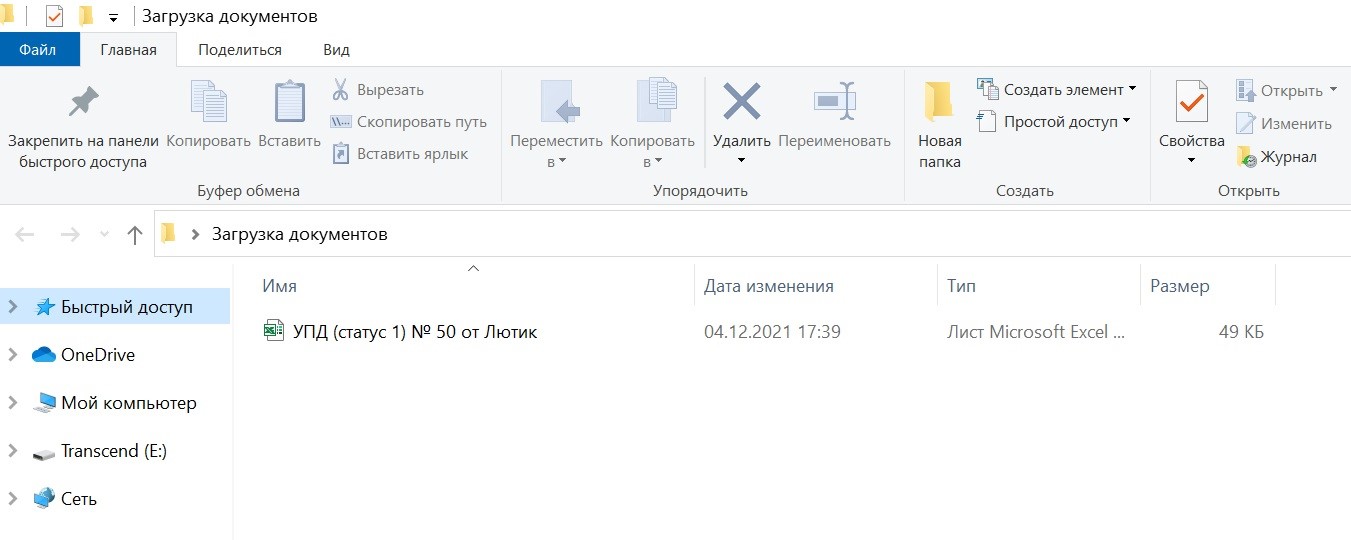
После чего произойдет загрузка документа, появится окно с сопоставлением номенклатуры.
Как мы видим слева в табличной части данные «Контрагент» и «наименование ТМЦ» по данным поставщика заполнилось автоматически.
В столбце «Данные моей базы» строка «Номенклатура» пуста и подчеркнута красной пунктирной линией.
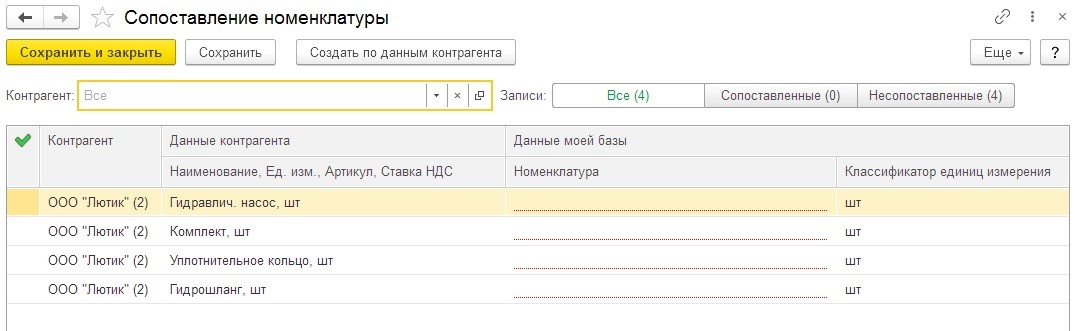
Это означает, что в нашей программе такой номенклатуры еще не было.
Мы должны ее создать.
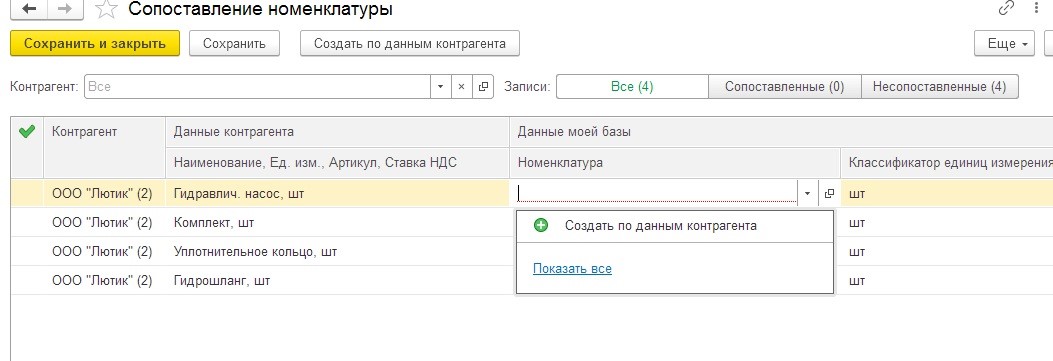
Нажав на зеленый плюсик, программа предложит создать номенклатуру по данным контрагента.
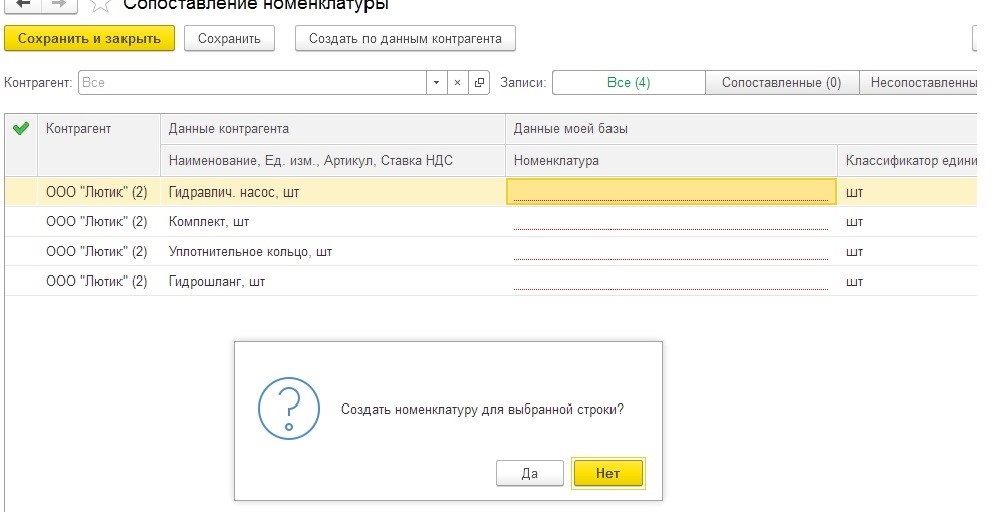
Если ранее не была заведена аналогичная номенклатура, то нажимаем кнопку «Да». После чего произойдет создание нового объекта ТМЦ.
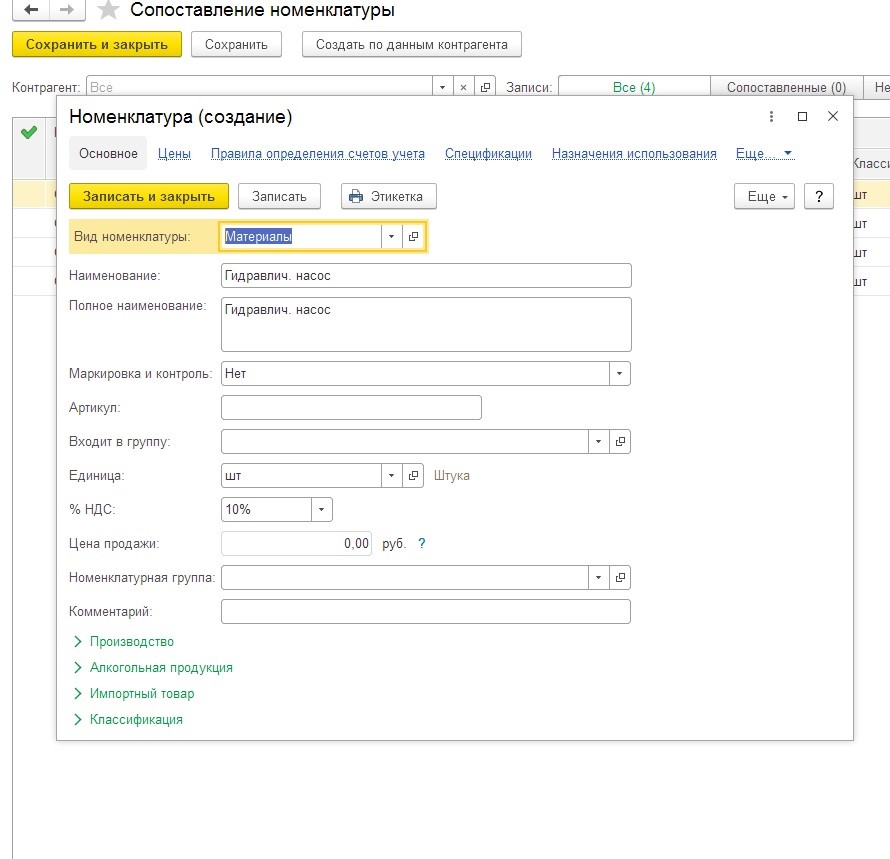
Такие действия проделываем по всем позициям.
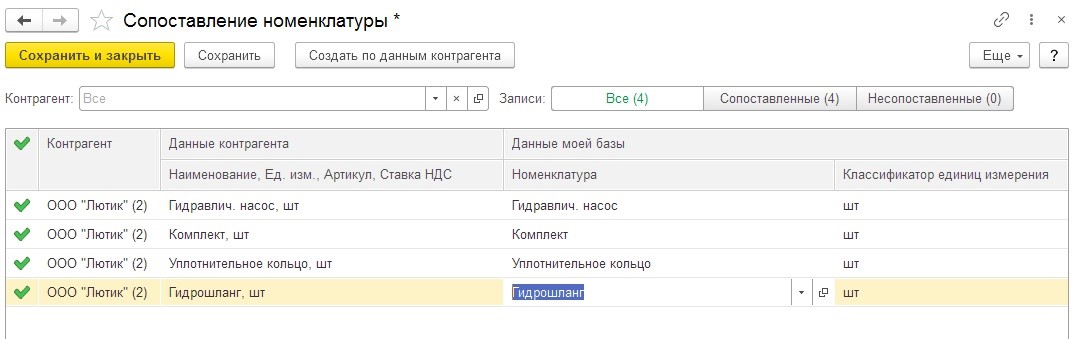
Далее нажимаем кнопку «Сохранить и закрыть».
Затем откроется окно документа «Поступление товаров, работ и услуг» с готовыми заполненными данными.
Рекомендуем проверить реквизиты документа (номер, дата), количество и цену номенклатуры. Сверяем итоговую сумму документа.
Если организация применяет общую систему налогообложения, то указываем реквизиты и дату счёт-фактуры. После чего проводим документ.
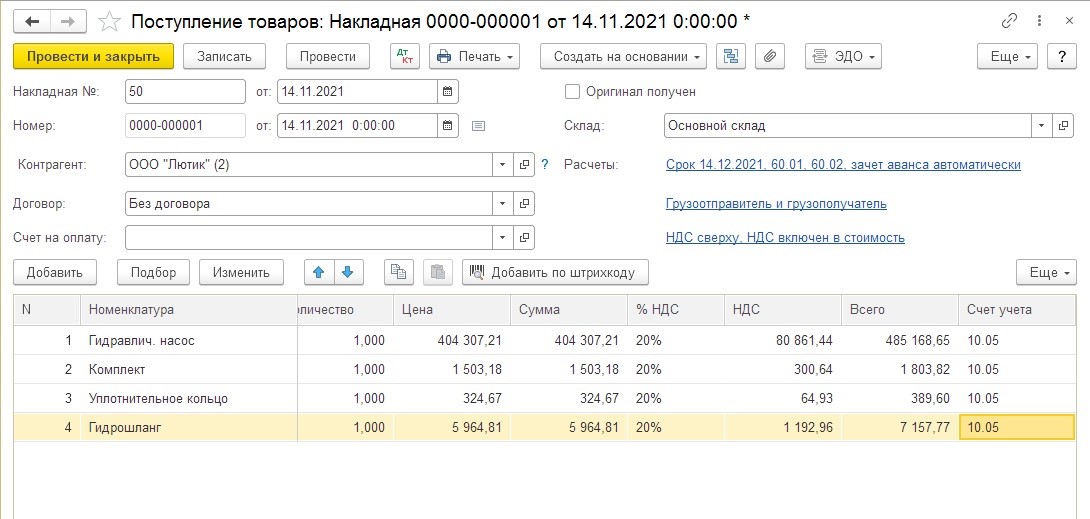
Загрузка документа из файла прошла успешно, документ проведен.
И хотя в нашем примере мы рассмотрели случай с небольшим количеством позиций в УПД данная операция заняла всего несколько минут.
Но, коллеги, поверьте, что даже очень большой документ таким образом будет разнесен гораздо быстрее, чем проводить его привычном «ручным» способом.
Автор статьи: Евгения Тарасова

Понравилась статья? Подпишитесь на рассылку новых материалов













Комментарии
Светлана, добрый день. В документе поступления товаров под полем "Счет на оплату" есть синие стрелки. Ими можно двигать позиции в табличной части документа как вам удобно.
При заполнении поступления из файла номенклатура заполнилась не в том порядке, как в документе поставщика, как это исправить?